win10英雄联盟切屏黑屏怎么办 win10英雄联盟切屏黑屏解决方法
更新时间:2023-04-08 21:16:09作者:jzjob
作为时下人气较高的一款电脑游戏,英雄联盟的游戏玩家数量的确极为庞大。但很多win10系统用户在玩英雄联盟时发现:游戏过程中经常会出现切屏黑屏的情况,面对这种现象,我们又该怎么办呢?对于这种出现频率较高的问题,解决的关键其实就是电脑的设置。下面,小编就来告诉大家英雄联盟切屏黑屏的具体解决方法。
解决方法:
1.右击开始徽标,选择“设置选项”
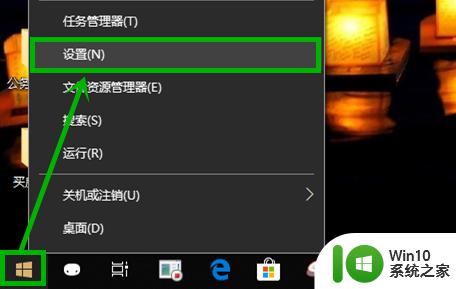
2.在打开的“Windows设置”界面选择“系统”选项
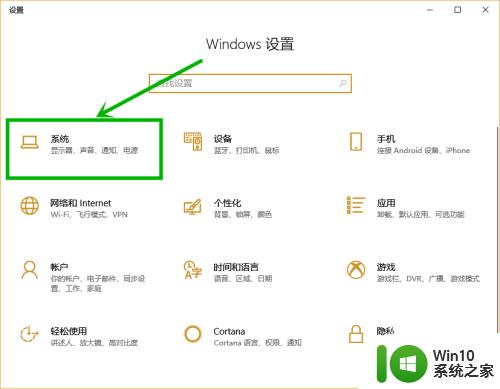
3.在打开的“系统设置”界面左侧选择“专注助手”选项
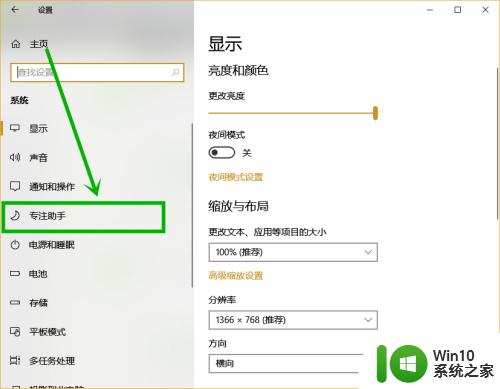
4.在右侧的专注助手设置详情界面找到自动规则,然后将第三项“当我玩游戏时”后面的按钮关闭就行了
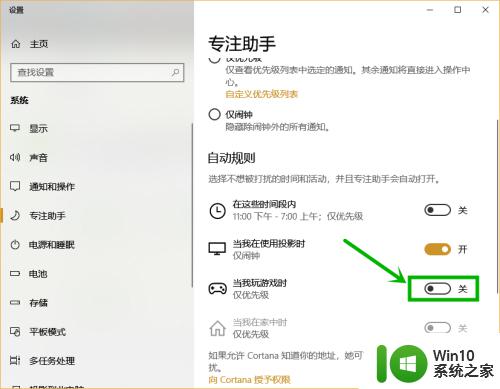
5.当然还有一种更快捷的设置方法:
点击任务栏右下角的”通知“图标
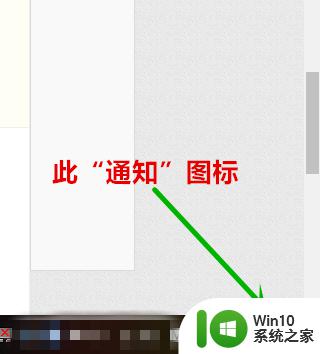
6.在打开的通知界面右击”专注助手“,选择”转到‘设置’“
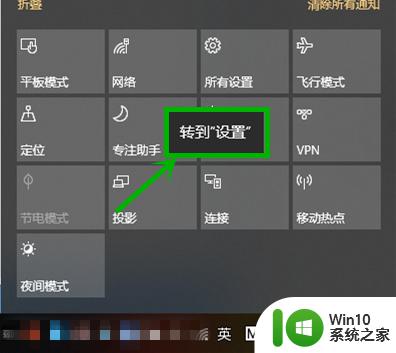
以上就是win10英雄联盟切屏黑屏的全部内容,还有不清楚的用户就可以参考一下小编的步骤进行操作,希望能够对大家有所帮助。
win10英雄联盟切屏黑屏怎么办 win10英雄联盟切屏黑屏解决方法相关教程
- win10系统英雄联盟切屏黑屏如何解决 英雄联盟win10切屏之后黑屏怎么办
- win10玩英雄联盟闪屏修复方法 win10英雄联盟闪屏怎么解决
- win10英雄联盟进游戏黑屏有声音解决方法 win10英雄联盟进游戏黑屏声音正常怎么解决
- Windows10玩英雄联盟闪屏怎么办 Windows10英雄联盟闪屏解决方法
- win10玩英雄联盟全屏模式闪屏修复方法 win10英雄联盟全屏闪屏解决方案
- 英雄联盟win10无法初始化图像设备怎么办 英雄联盟win10启动黑屏怎么解决
- win10系统玩lol蓝屏怎么办 win10系统玩英雄联盟蓝屏解决方法
- win10英雄联盟总是崩溃解决方法 英雄联盟win10崩溃怎么办
- win10英雄联盟打字卡屏如何解决 英雄联盟打字卡死win10怎么办
- w10玩英雄联盟出现闪屏修复方法 w10玩英雄联盟闪屏怎么办
- win10英雄联盟锁帧率设置方法 英雄联盟win10锁帧怎么设置
- windows10玩英雄联盟老是卡屏如何修复 windows10玩英雄联盟卡屏怎么办
- 蜘蛛侠:暗影之网win10无法运行解决方法 蜘蛛侠暗影之网win10闪退解决方法
- win10玩只狼:影逝二度游戏卡顿什么原因 win10玩只狼:影逝二度游戏卡顿的处理方法 win10只狼影逝二度游戏卡顿解决方法
- 《极品飞车13:变速》win10无法启动解决方法 极品飞车13变速win10闪退解决方法
- win10桌面图标设置没有权限访问如何处理 Win10桌面图标权限访问被拒绝怎么办
win10系统教程推荐
- 1 蜘蛛侠:暗影之网win10无法运行解决方法 蜘蛛侠暗影之网win10闪退解决方法
- 2 win10桌面图标设置没有权限访问如何处理 Win10桌面图标权限访问被拒绝怎么办
- 3 win10关闭个人信息收集的最佳方法 如何在win10中关闭个人信息收集
- 4 英雄联盟win10无法初始化图像设备怎么办 英雄联盟win10启动黑屏怎么解决
- 5 win10需要来自system权限才能删除解决方法 Win10删除文件需要管理员权限解决方法
- 6 win10电脑查看激活密码的快捷方法 win10电脑激活密码查看方法
- 7 win10平板模式怎么切换电脑模式快捷键 win10平板模式如何切换至电脑模式
- 8 win10 usb无法识别鼠标无法操作如何修复 Win10 USB接口无法识别鼠标怎么办
- 9 笔记本电脑win10更新后开机黑屏很久才有画面如何修复 win10更新后笔记本电脑开机黑屏怎么办
- 10 电脑w10设备管理器里没有蓝牙怎么办 电脑w10蓝牙设备管理器找不到
win10系统推荐
- 1 萝卜家园ghost win10 32位安装稳定版下载v2023.12
- 2 电脑公司ghost win10 64位专业免激活版v2023.12
- 3 番茄家园ghost win10 32位旗舰破解版v2023.12
- 4 索尼笔记本ghost win10 64位原版正式版v2023.12
- 5 系统之家ghost win10 64位u盘家庭版v2023.12
- 6 电脑公司ghost win10 64位官方破解版v2023.12
- 7 系统之家windows10 64位原版安装版v2023.12
- 8 深度技术ghost win10 64位极速稳定版v2023.12
- 9 雨林木风ghost win10 64位专业旗舰版v2023.12
- 10 电脑公司ghost win10 32位正式装机版v2023.12